포토샵으로 눈동자 색 바꾸기 (칼라렌즈 효과)
포토샵으로 눈동자 색상 변경하는 방법

포토샵으로 눈동자의 색상을 바꾸는 방법을 알아봅시다. 색상 부분 변경 방법은 다양하지만 이번 강좌는 레이어 마스크를 사용해 주변 색상에 영향을 주지 않고 오로지 눈동자의 색상만 바꾸는 방법입니다.
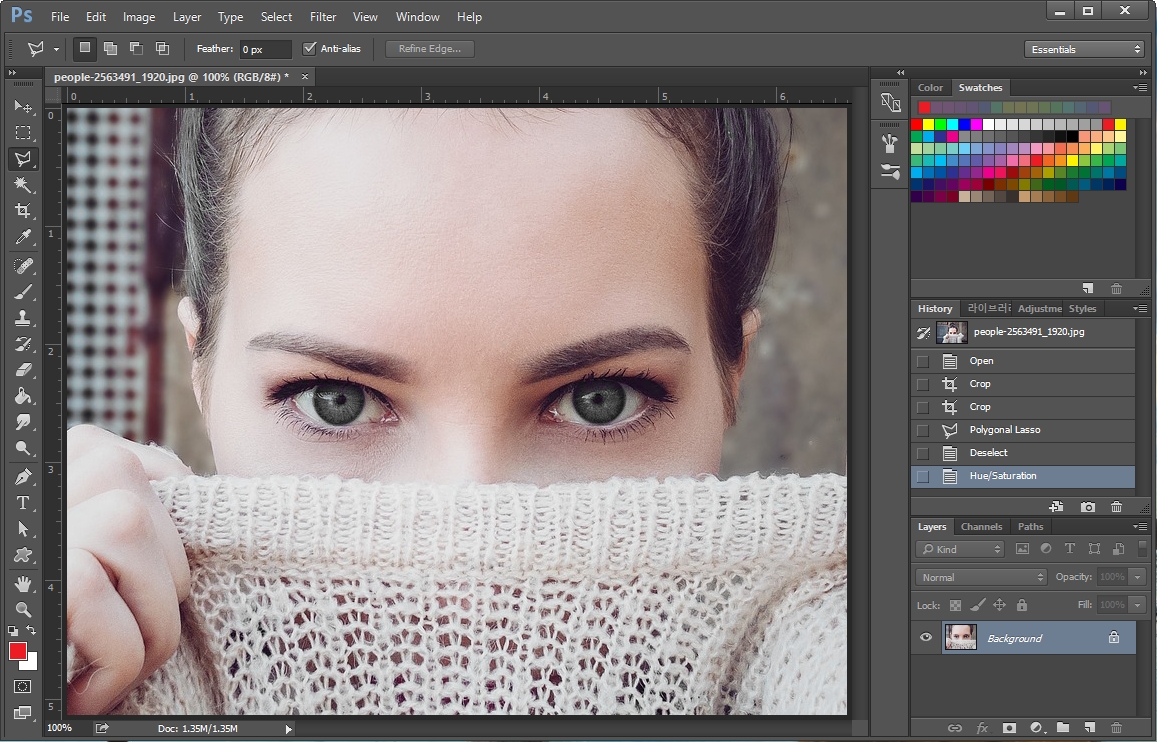
눈동자의 색상을 변경하기 위해 샘플 사진을 가져와 봤습니다. 눈이 아름다운 여성이네요.
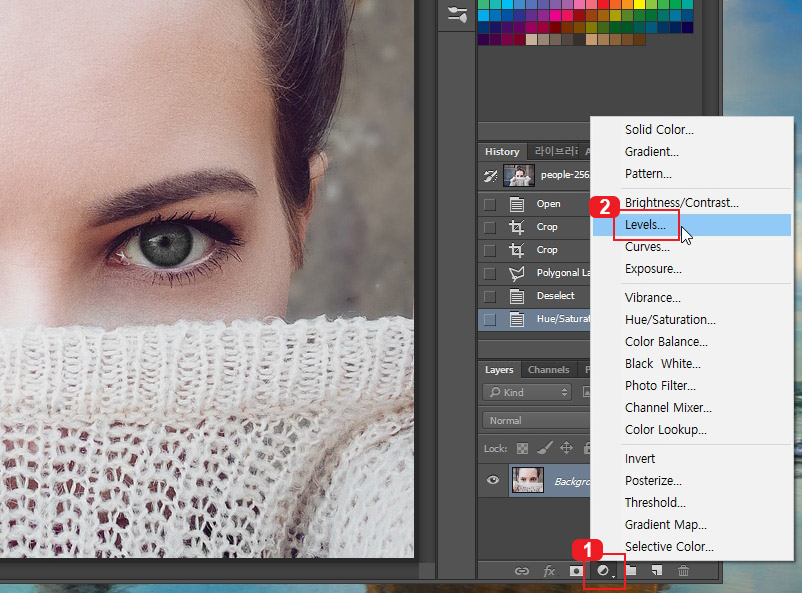
눈동자의 색깔을 밝게 만들어 주기 위해 1번을 누른 후 2번 Levels를 눌러 줍니다.
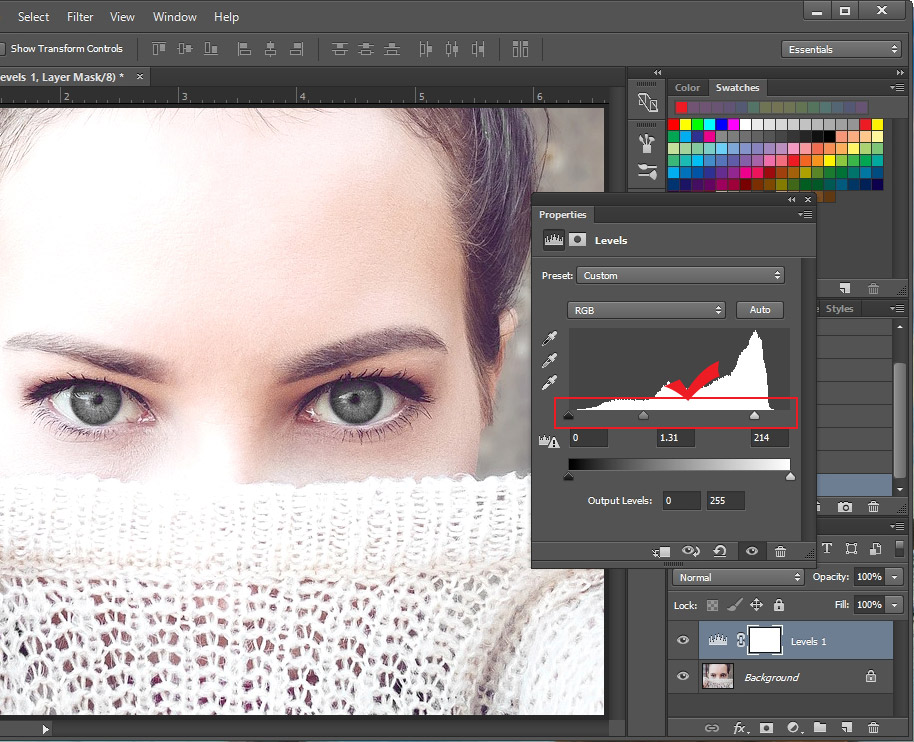
레벨 창이 뜨면 게이지를 조절해서 사진을 밝게 만들어 줍니다.
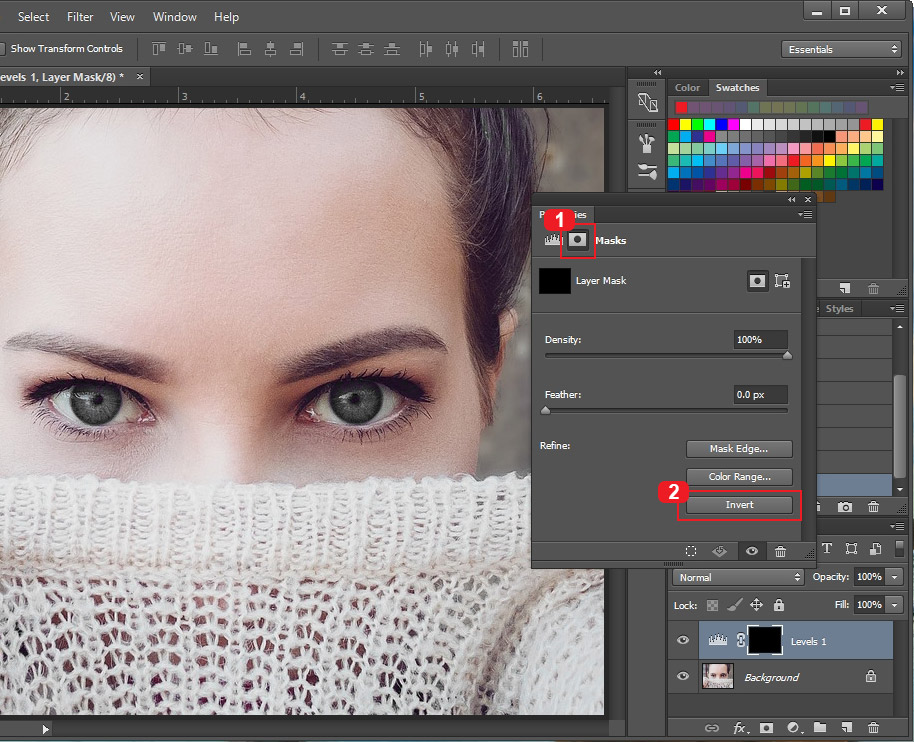
그다음 1번을 눌러 Masks(마스크) 설정으로 넘어간 다음 2번 "Invert(반전)"를 눌러 줍니다. 그러면 레이어 마스크의 색상이 검은색으로 변하면서 밝아졌던 사진이 원래대로 돌아옵니다. 레이어 마스크 상태에서 검은색으로 칠해주면 이미지가 사라지고 흰색으로 칠하면 이미지가 다시 나타나는 효과 때문에 그렇습니다.
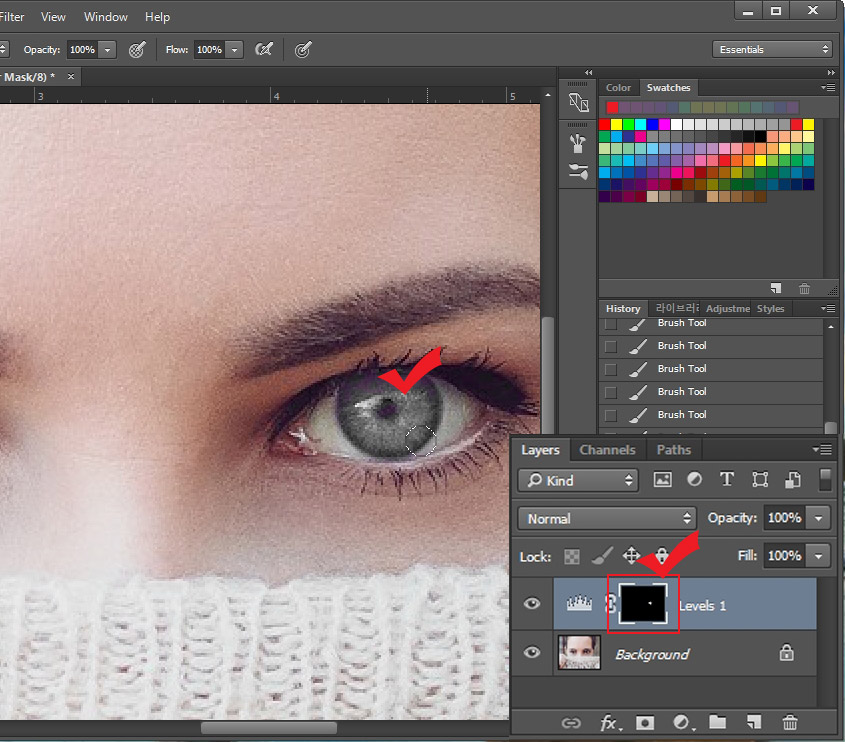
레벨 효과에 레이어 마스크가 검은색으로 입혀진 것이 보입니다. 여기서 흰색 브러쉬로 눈동자를 칠해 주면 레벨로 밝게 만들었던 원래 이미지가 나타나게 됩니다.
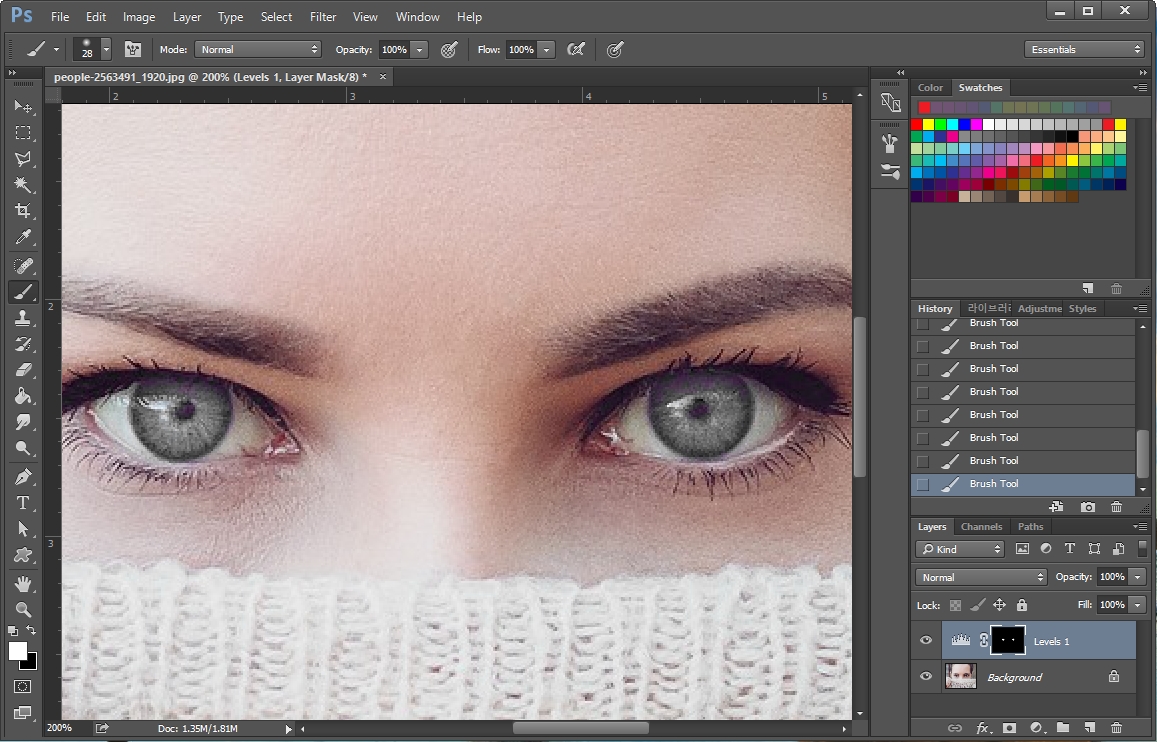
눈동자만 원래보다 밝아진 것이 보입니다.
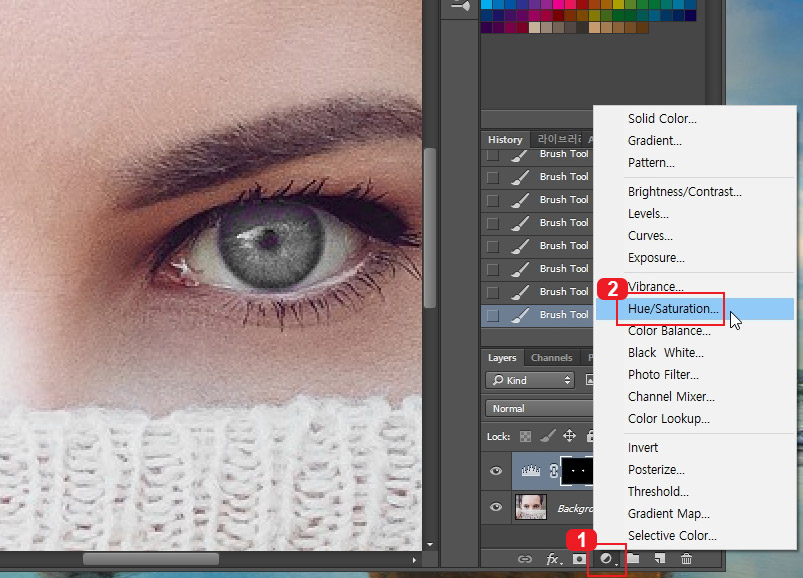
눈동자 색상 변경을 위해 1번을 누른 후 2번 Hue/Saturation을 클릭해 줍니다.
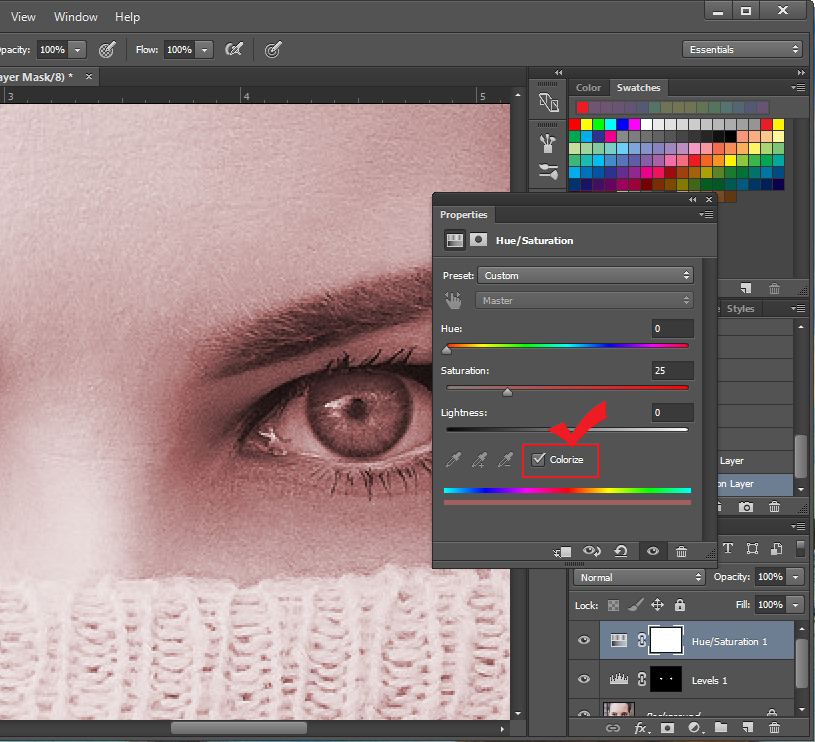
설정창이 뜨면 "Colorize"를 체크해 줍니다.
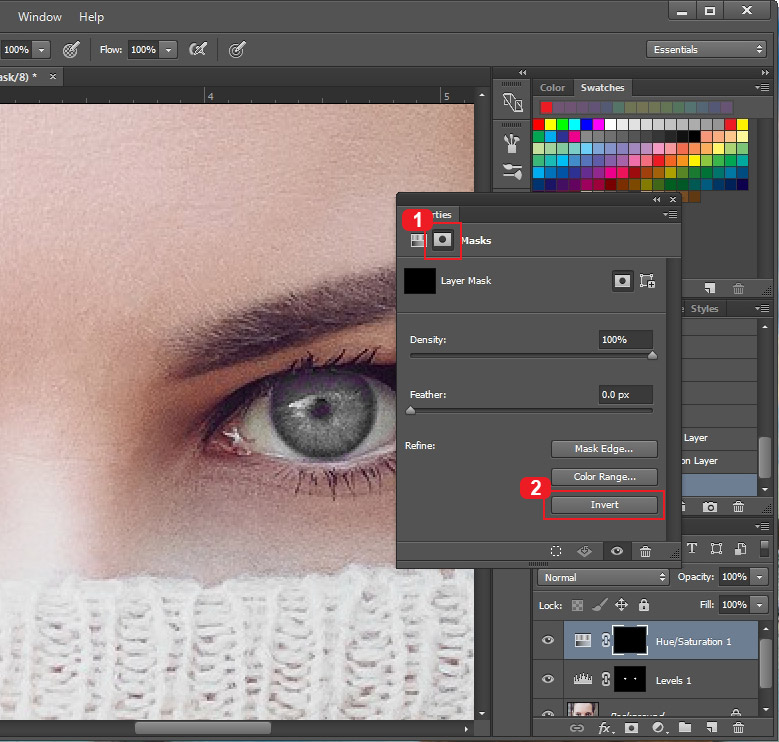
여기서도 마찬가지로 1번을 눌러 마스크 설정으로 넘어간 다음 2번 Invert를 클릭해 레이어 마스크를 반전시켜 줍니다. 그러면 변경됐던 색상이 원래대로 돌아옵니다. 이 상태에서 흰색으로 칠하는 부분만 변경된 색상으로 바뀌게 됩니다.
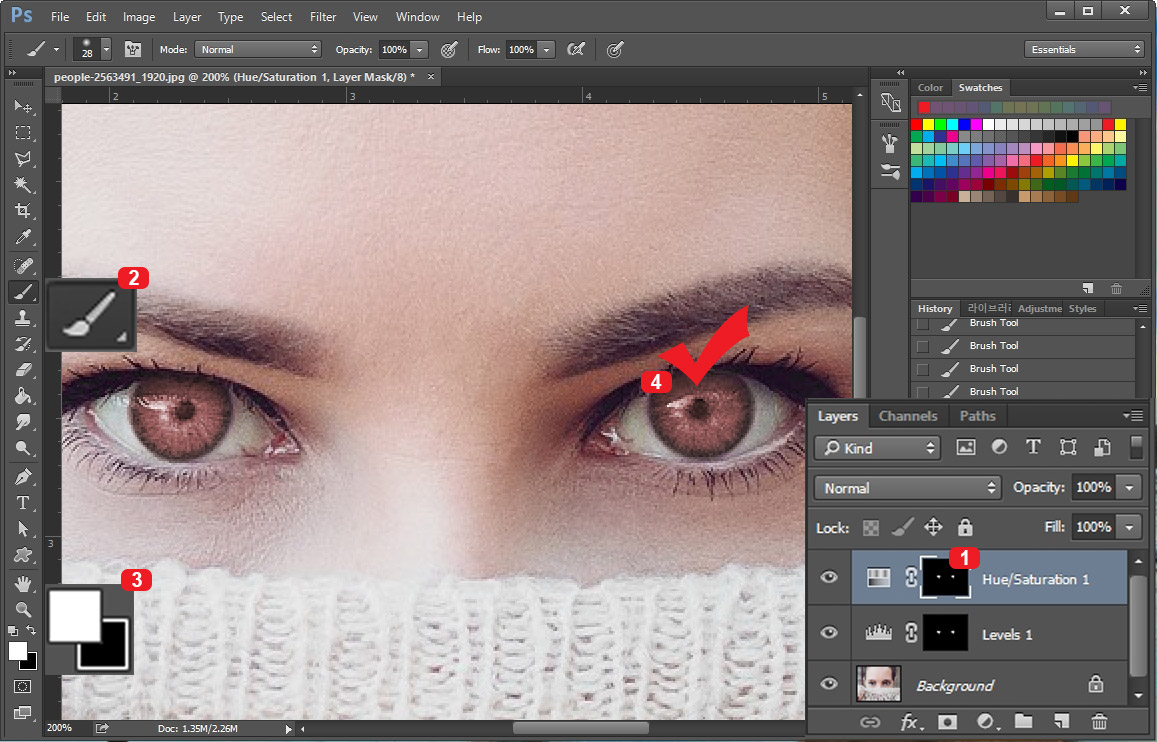
레이어 마스크를 선택한 후 흰색 브러쉬로 눈동자를 칠해줍니다.
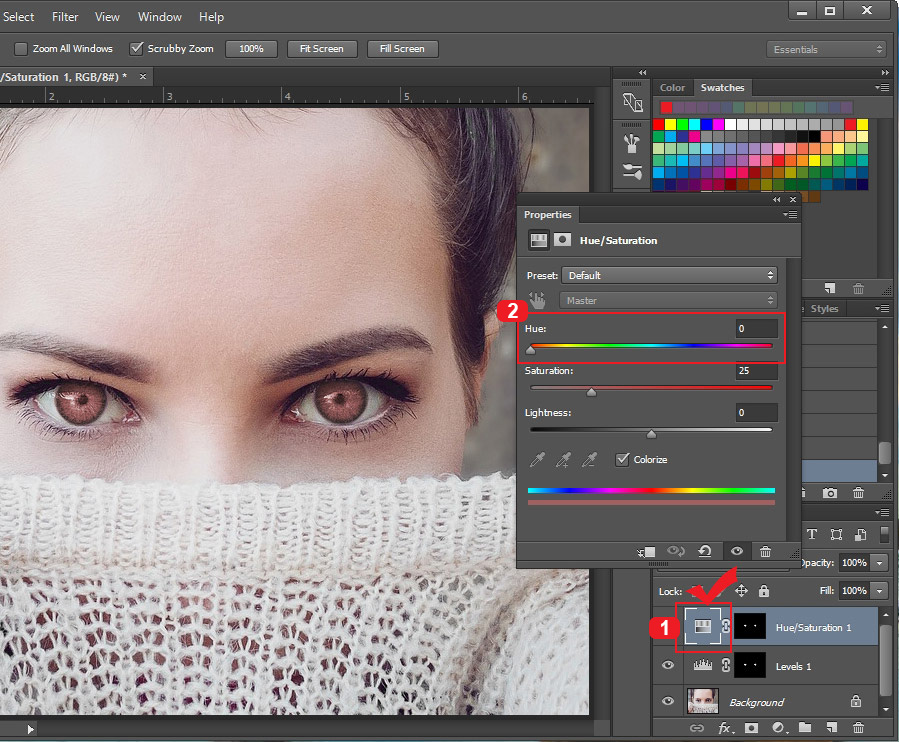
모든 설정이 끝났습니다. 이제 1번을 부분을 더블 클릭을 하시어 "Hue/Saturation" 설정창을 띄워 줍니다. 그리고 2번 Hue 부분을 조절해서 눈동자 색상을 바꾸시면 됩니다.
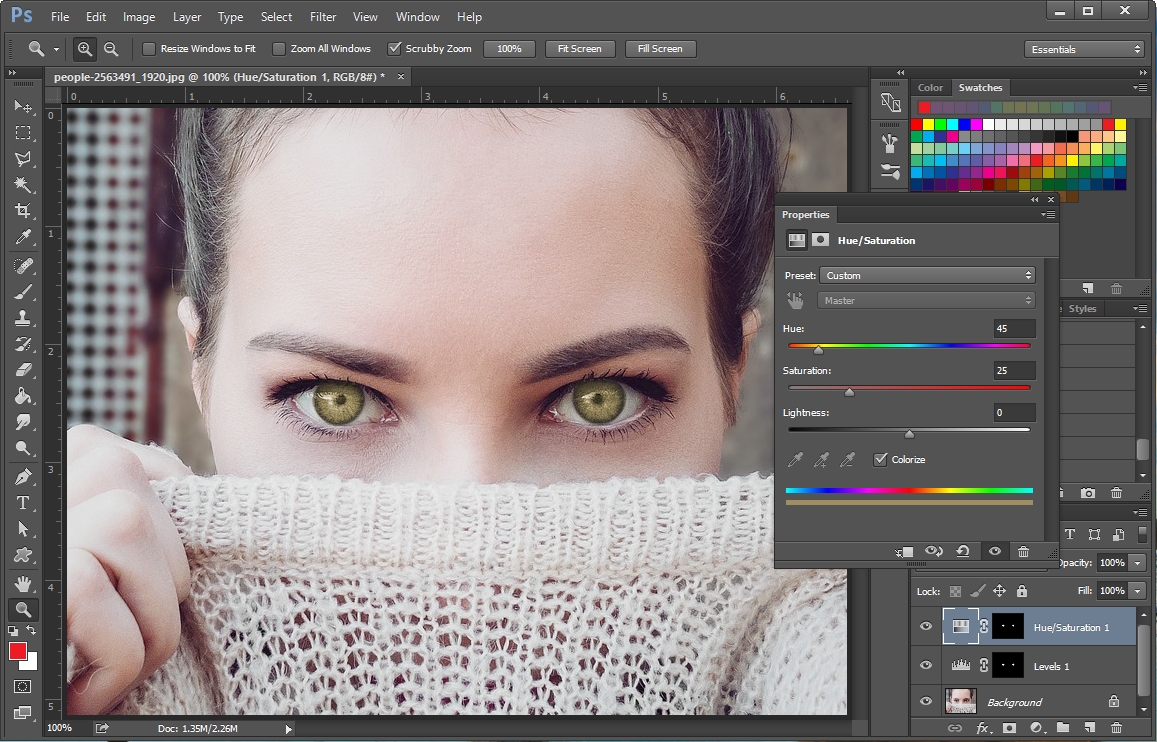
눈동자 색깔을 황금색으로 바꿔보았습니다. 잘 어울리네요.
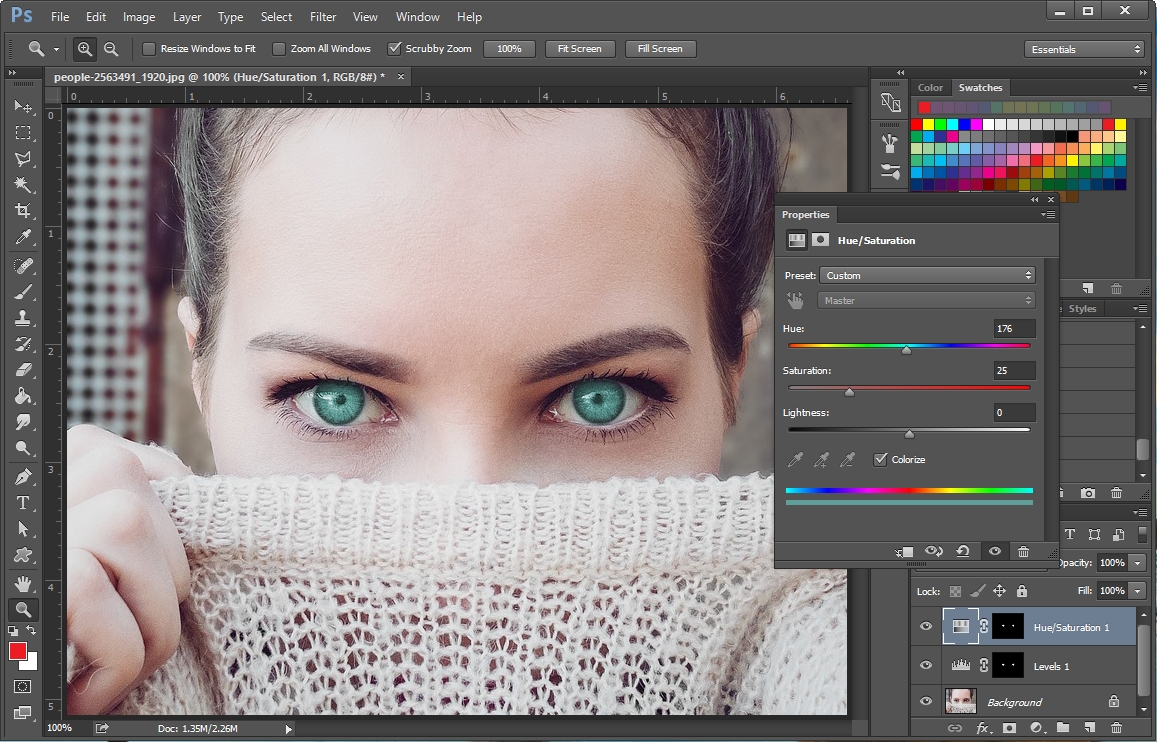
눈동자 색상을 에메랄드 색상으로 바꿔 보았습니다. 이것도 잘 어울리네요.
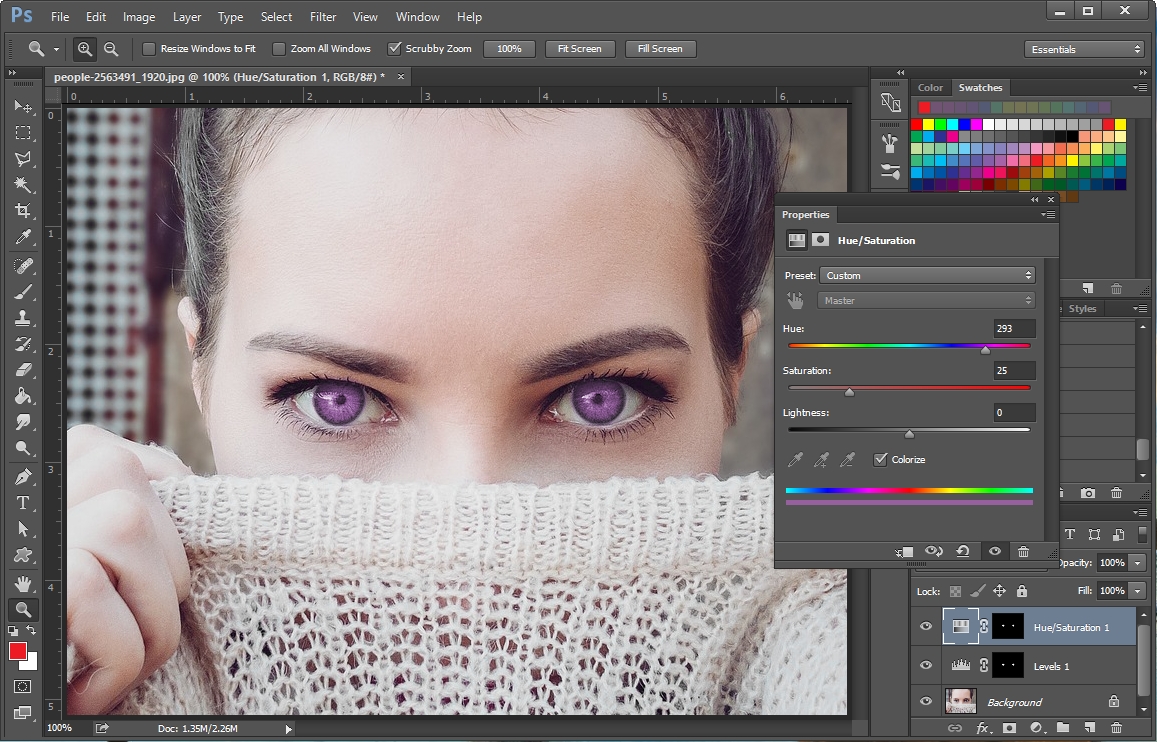
보라색 눈동자입니다.
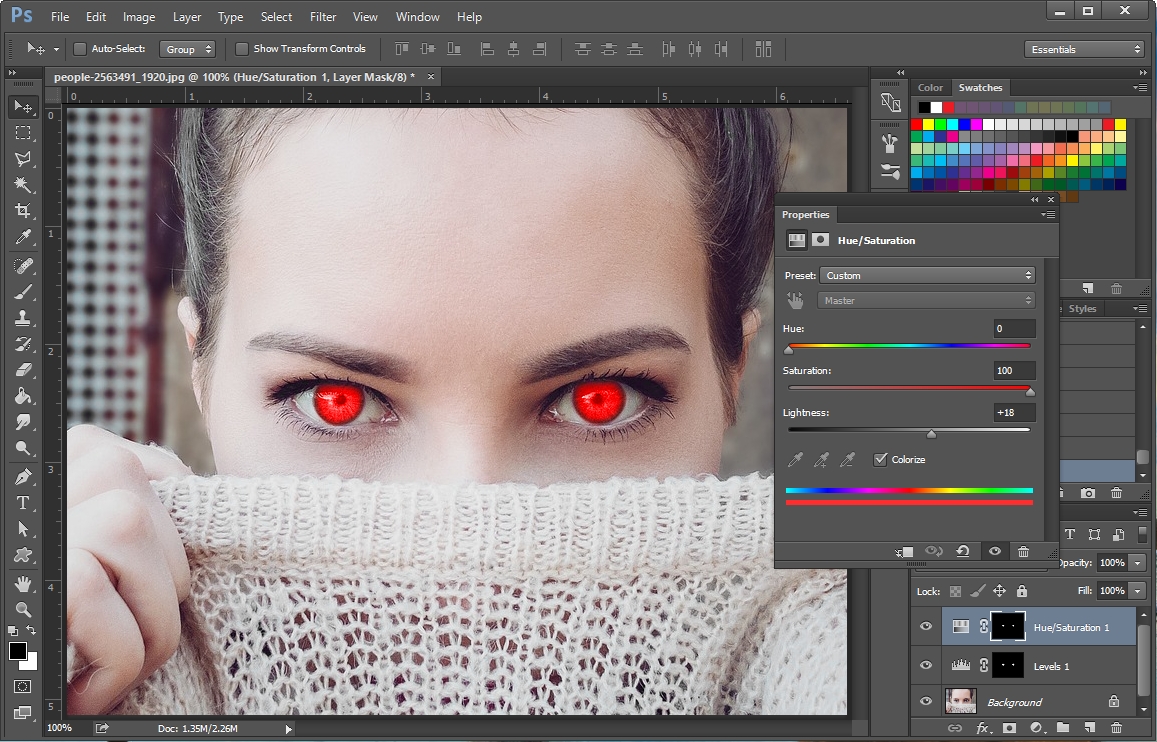
이번 눈동자는 Saturation(채도)와 Lightness(밝기)를 높여서 발산하는 붉은색 눈으로 만들어 주었습니다. 이와 같이 원하는 색상으로 마음대로 변경하실 수 있습니다. 포토샵으로 눈동자 색깔을 바꾸는 방법에 대해 알아보았습니다.





댓글